ما هو TS؟ كيفية تعديل ملفات TS بسهولة؟
- الصفحة الرئيسية
- دعم
- حلول عن Video Editor Pro
- ما هو TS؟ كيفية تعديل ملفات TS بسهولة؟
ملخص
كثير من الناس لم يسمعوا عن TS لأنه ليس شائعًا مثل MP4. فما هو TS؟ وكيف يمكن تعديل ملفات TS؟ سنقدم لكم مزيدًا من التفاصيل حول TS.
الجزء 1: ما هو TS؟
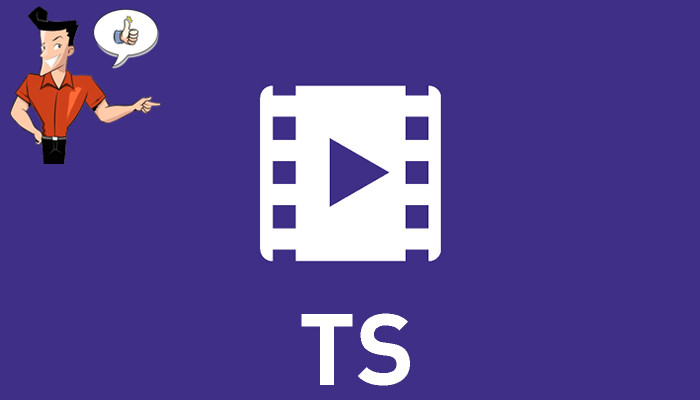
يُستخدم تنسيق PS في الوسائط المستقرة والموثوقة مثل أقراص DVD وCD، بينما يُصمم تنسيق TS للإرسال الأقل موثوقية مثل البث الأرضي أو الفضائي. كلاهما يعتمد على تدفقات أولية مجمعة (PES)، لذا يمكن تحويلهما إلى بعضهما البعض.
● تخصيص عرض النطاق الديناميكي: نظرًا لثبات طول النقل، يمكن تخصيص بيانات الفيديو والصوت بمرونة في الوقت الفعلي.
● قابل للتطوير
● قابل للتوسيع
● مكافحة التدخل
● مجموعة الاستقبال منخفضة التكلفة
الجزء 2: نطاق تطبيق TS
يُستخدم TS عادةً في أنظمة البث مثل DVB و ATSC. يحدد تدفق النقل تنسيق حاوية مع ميزات تصحيح الأخطاء ونمط التزامن للحفاظ على سلامة الإرسال عندما يتدهور القناة الناقلة للتدفق. يُستخدم غالبًا في برامج التلفزيون الرقمي عالي الدقة.
تم تطوير بروتوكول HTTP Live Streaming بواسطة شركة أبل ، حيث يقوم بتقسيم بث الفيديو أو نقله جزءًا بجزء، أو تشغيل الفيديوهات بشكل متتابع عبر عناوين ملفات TS المقدمة.
تنسيق TS ، المغلف بواسطة MPEG-2 أو VC-1 ، هو أيضًا تنسيق الحاوية لأقراص البلوراي وفيديوهات الوضوح العالي الكامل. عادةً ما تكون ملفات TS ذات جودة عالية وكبيرة ودقيقة، ويفضلها محبو الفيديوهات عالية الوضوح.
تم تكييف TS للاستخدام مع الكاميرات الرقمية ، ومسجلات الفيديو ومشغلاته بإضافة حقل رمز زمني مكون من 4 بايت. ويستخدم أيضًا لمزامنة تدفقات الفيديو من عدة كاميرات في إعداد متعدد الكاميرات.
الجزء 3: كيفية فتح ملفات TS؟
| Windows | برامج لفتح ملفات TS |
| Roxio Creator NXT Pro 7 | |
| Corel VideoStudio 2019 | |
| Audials One 2019 | |
| VideoLAN VLC | |
| DAUM PotPlayer | |
| MAC | Roxio Popcorn |
| Apple DVD Player | |
| VideoLAN VLC Media Player | |
| Aiseesoft Mac Video Converter Ultimate | |
| Squared 5 MPEG Streamclip | |
| Linux | VideoLAN VLC |
| SMP Player |
الجزء 4: كيفية تحويل TS إلى MP4
| TS | MP4 | |
|---|---|---|
| امتداد الملف | .ts | .mp4 |
| تنسيق ترميز الفيديو | MPEG-2/H.264/H.265 | H.264/H.265/MPEG-4 إلخ |
| تنسيق ترميز الصوت | AC-3/DTS/LPCM إلخ | MP3/AAC/AC-3 إلخ |
| إضافة علامات الفصل | √ | √ |
| مدعوم بوسائط البث | √ | √ |
| مدعوم من الجهاز المحمول | × | √ |
1. استخدم Renee Video Editor Pro

دمج الفيديو دمج الفيديوهات بسرعة وإضافة تأثيرات الانتقال.
اقتصاص الفيديو بسهولة ضبط حجم الفيديو ومدته وفقا لحاجتك.
ميزات التحرير قم بإضافة مجموعة متنوعة من تأثيرات فلتر، العلامات المائية، الموسيقى والعناوين الفرعية والمزيد.
سهل الاستخدام الواجهة بسيطة، ويمكن للمبتدئين إكمال تحرير الفيديو/ الصوت بسرعة.
برنامج متعدد الوظائف بالإضافة إلى تحرير الفيديو، يمكنك أيضًا تحويل تنسيق الفيديو وتسجيل الشاشات.
سهل الاستخدام يمكن للمبتدئين إكمال إنتاج الفيديو/ الصوت بسرعة.
ميزات التحرير إضافة تأثيرات فلتر، العلامات المائية واقتصاص الفيديو والخ.
برنامج متعدد الوظائف تحرير الفيديو، تحويل تنسيق الفيديو وتسجيل الشاشات.
تجربة مجاناتجربة مجاناتجربة مجانا قد تم تنزيل مجانا 32500 مرة!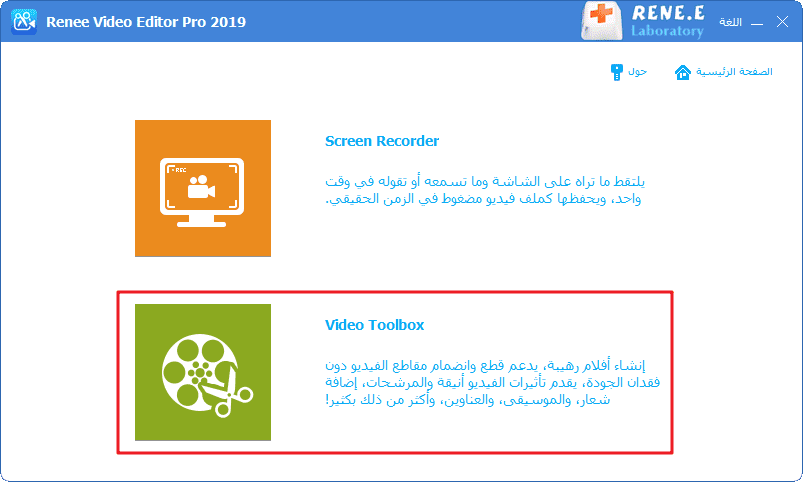
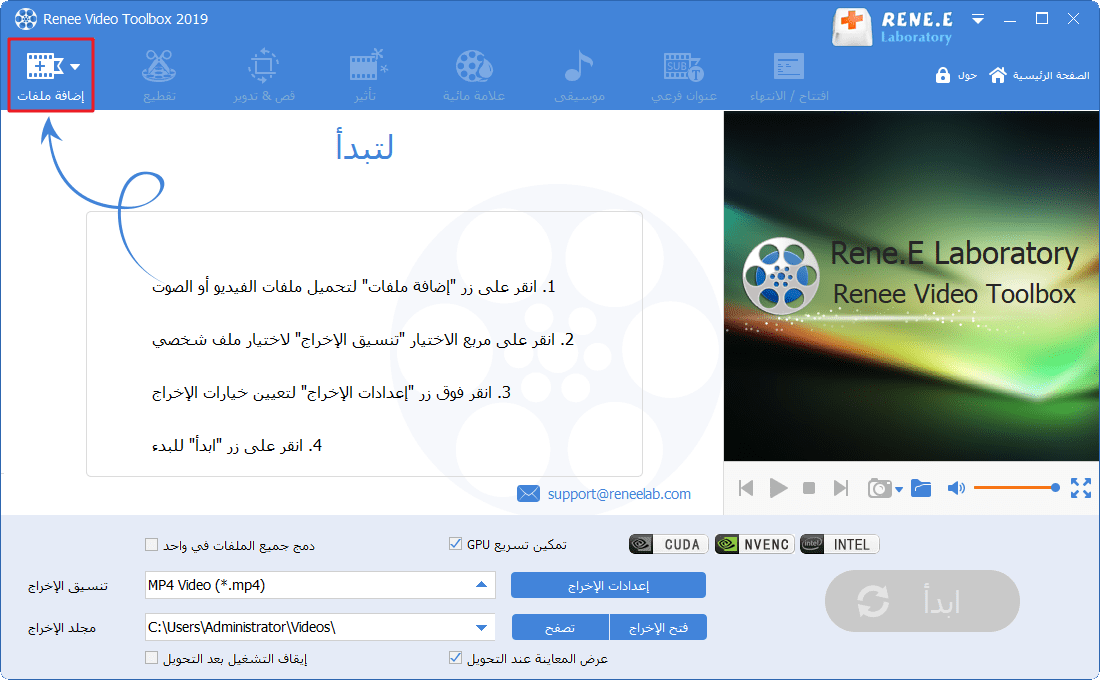
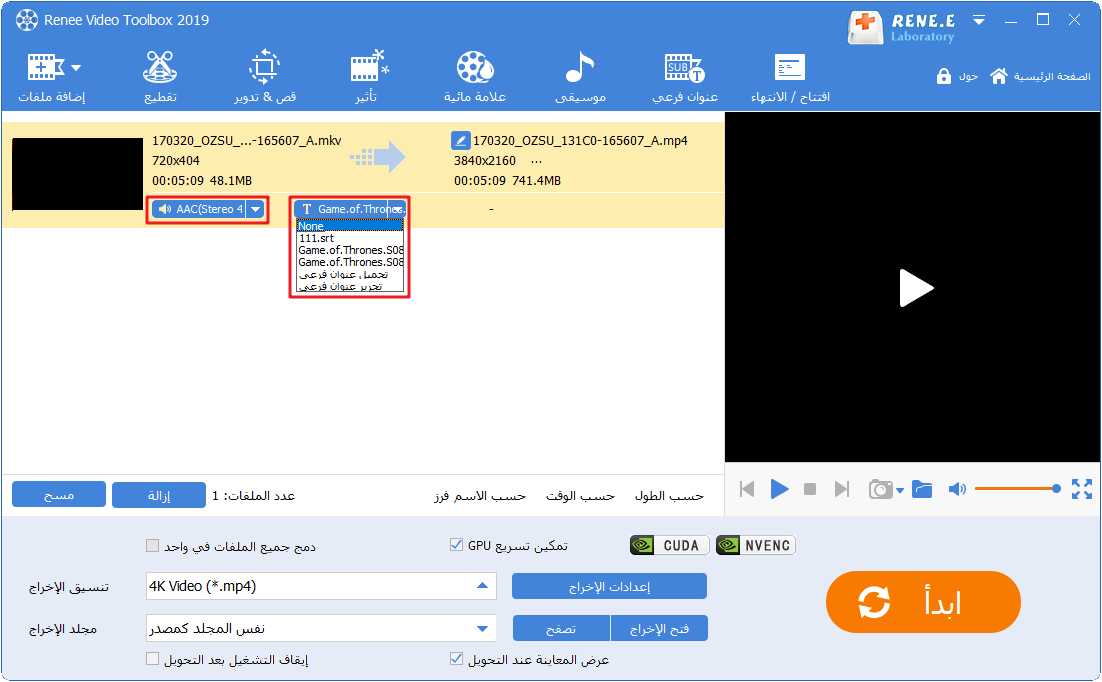
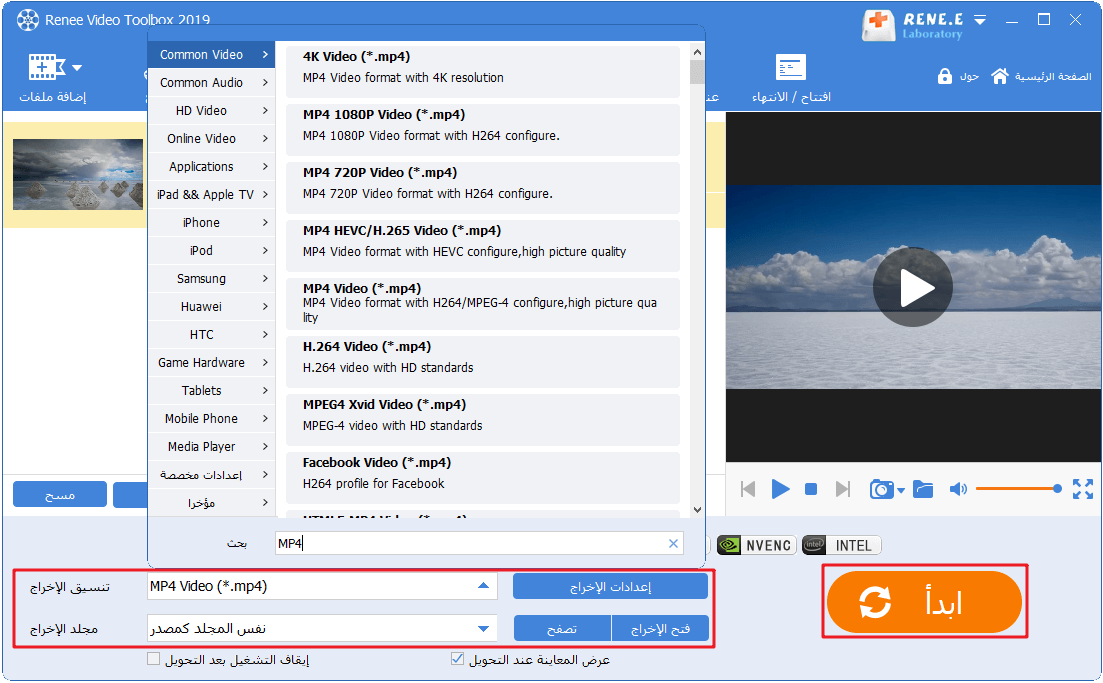
2. استخدام FFmpeg
ملاحظة: [D:\TS\Peace.ts] هو موضع الملف واسمه؛ [D:\Peace.mp4] يمثل مسار الملف واسم الملف المحول والتنسيق المحول.
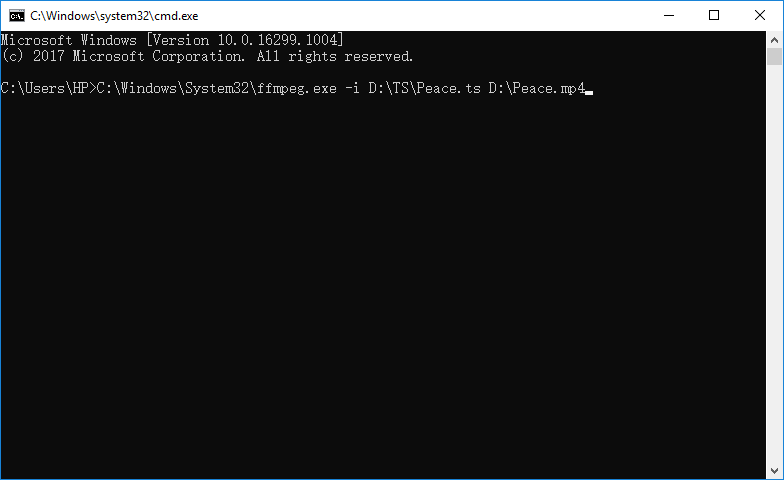
الجزء 5: كيفية تعديل ملفات TS

دمج الفيديو دمج الفيديوهات بسرعة وإضافة تأثيرات الانتقال.
اقتصاص الفيديو بسهولة ضبط حجم الفيديو ومدته وفقا لحاجتك.
ميزات التحرير قم بإضافة مجموعة متنوعة من تأثيرات فلتر، العلامات المائية، الموسيقى والعناوين الفرعية والمزيد.
سهل الاستخدام الواجهة بسيطة، ويمكن للمبتدئين إكمال تحرير الفيديو/ الصوت بسرعة.
برنامج متعدد الوظائف بالإضافة إلى تحرير الفيديو، يمكنك أيضًا تحويل تنسيق الفيديو وتسجيل الشاشات.
سهل الاستخدام يمكن للمبتدئين إكمال إنتاج الفيديو/ الصوت بسرعة.
ميزات التحرير إضافة تأثيرات فلتر، العلامات المائية واقتصاص الفيديو والخ.
برنامج متعدد الوظائف تحرير الفيديو، تحويل تنسيق الفيديو وتسجيل الشاشات.
تجربة مجاناتجربة مجاناتجربة مجانا قد تم تنزيل مجانا 32500 مرة!1. قطع
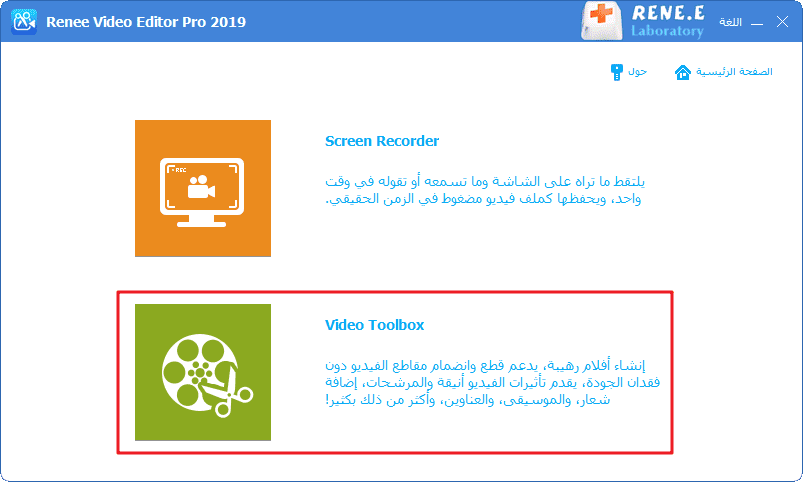
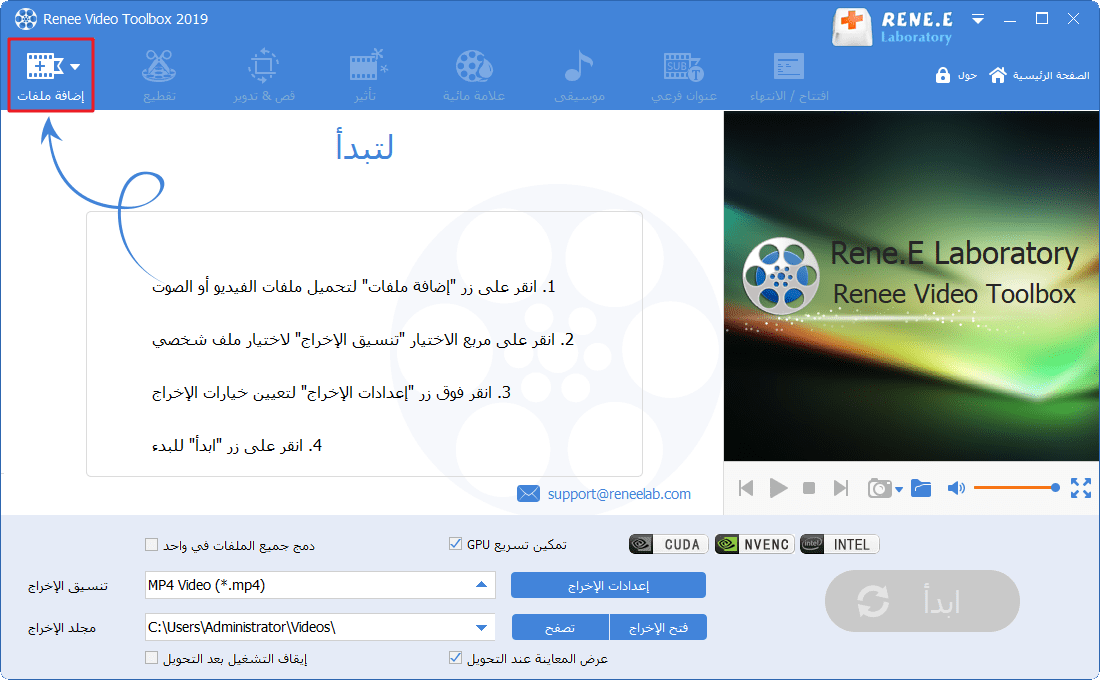
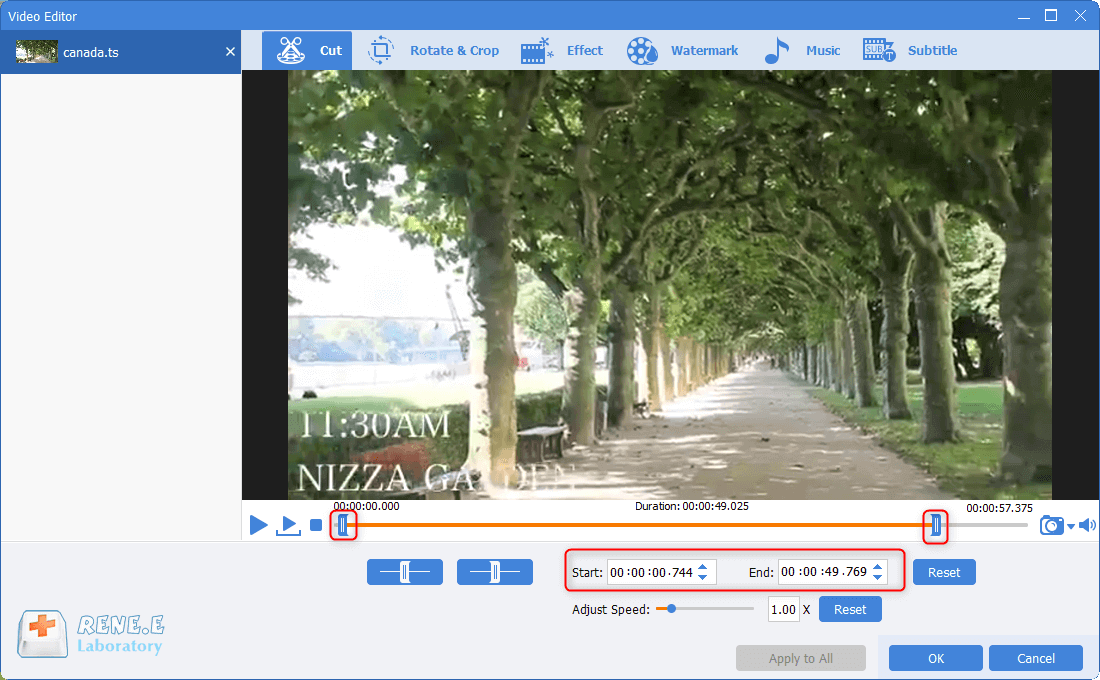
2. الدمج
② انقر على [ إضافة ملفات ] لتحديد الفيديوهات المطلوبة. ثم فعّل خيار [ دمج جميع الملفات في واحد ] .
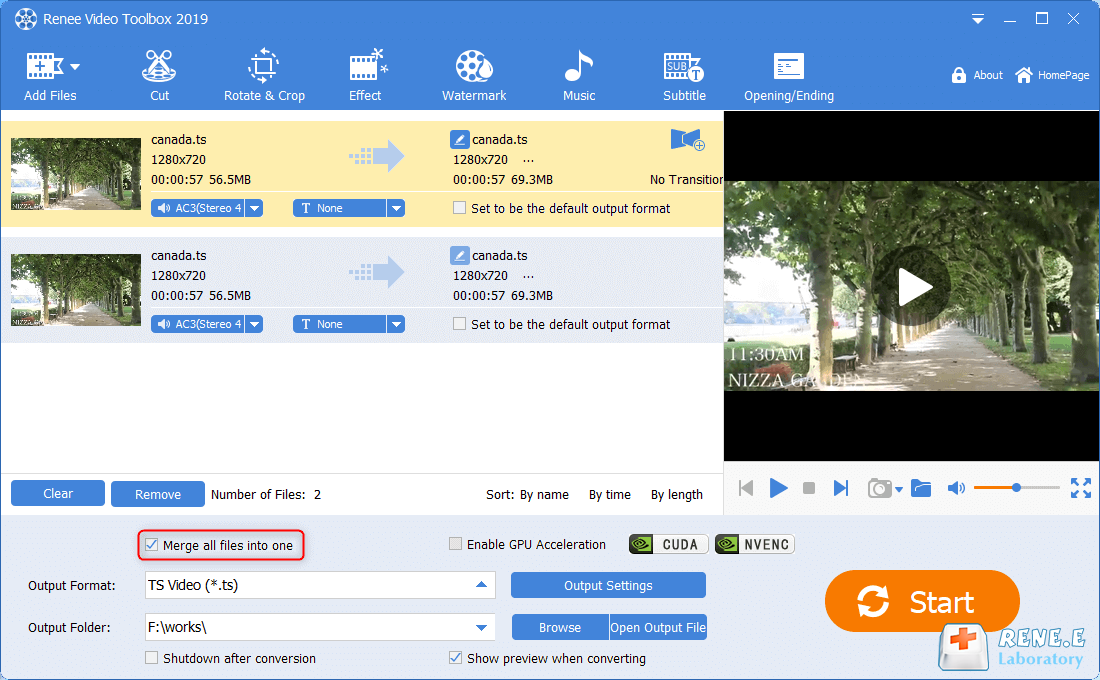
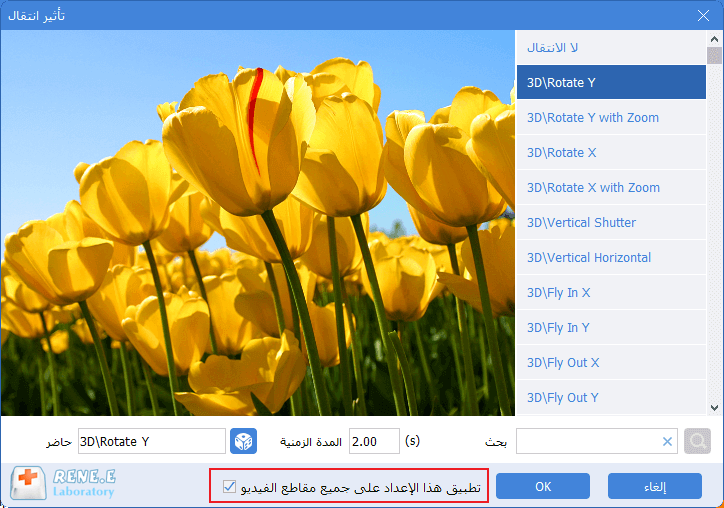
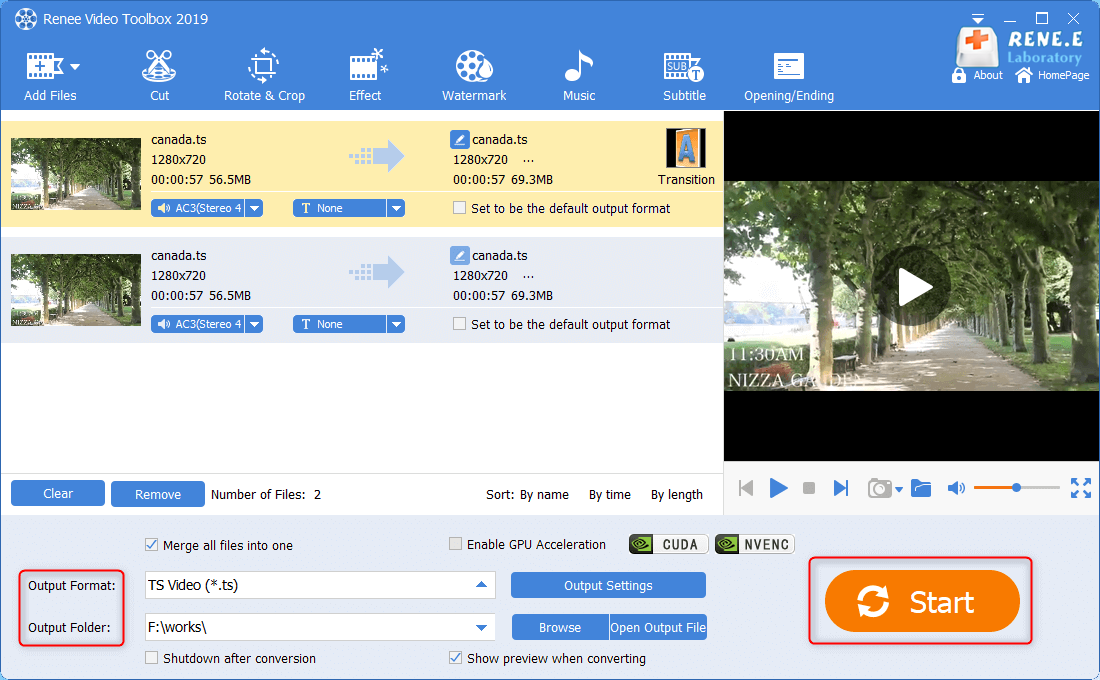
3. الاقتصاص/القلب/التدوير
② ثم انقر فوق [ إضافة ملفات ] .
③ انقر على [ تدوير وقص ] . ثم اختر [ تدوير يمين 90 درجة ] ، أو [ انعكاس أفقي ] ، أو [ انعكاس رأسي ] . بالإضافة إلى ذلك، يمكنك قص جزء من شاشة الفيديو يدويًا.
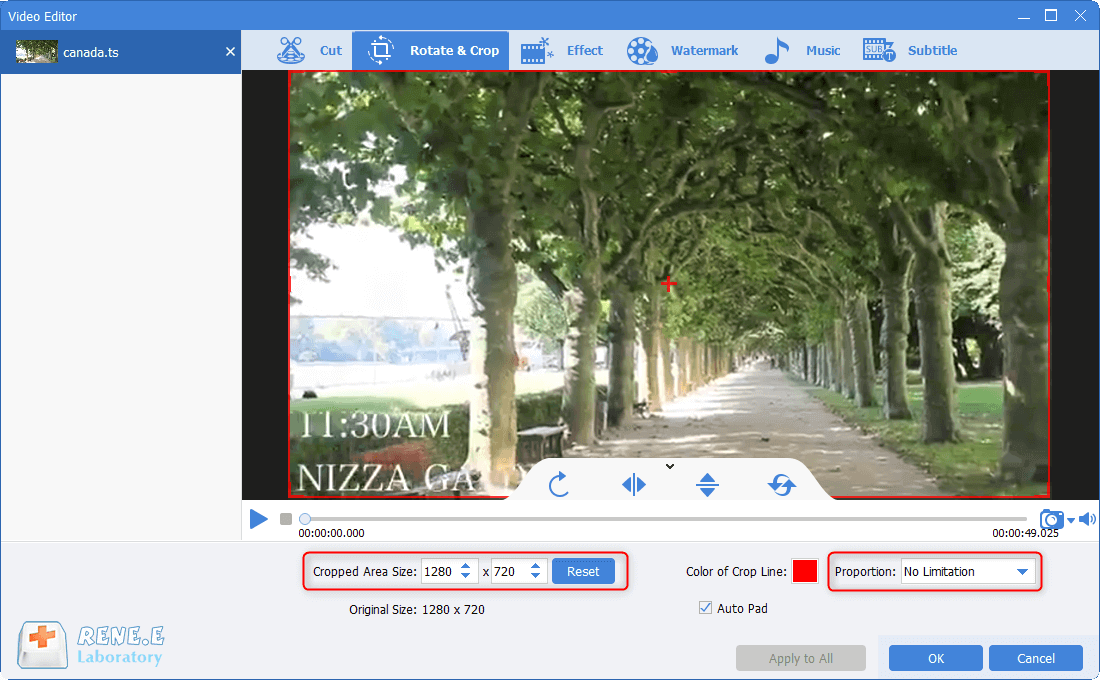
4. إضافة المؤثرات
② انقر فوق [ إضافة ملفات ] لتحديد الفيديو المستهدف.
③ انقر على [ تأثير ]. اختر [ إضافة فلتر ]، أو [إضافة تأثير تكبير/تصغير]، أو [ إضافة تأثير صوتي ] .
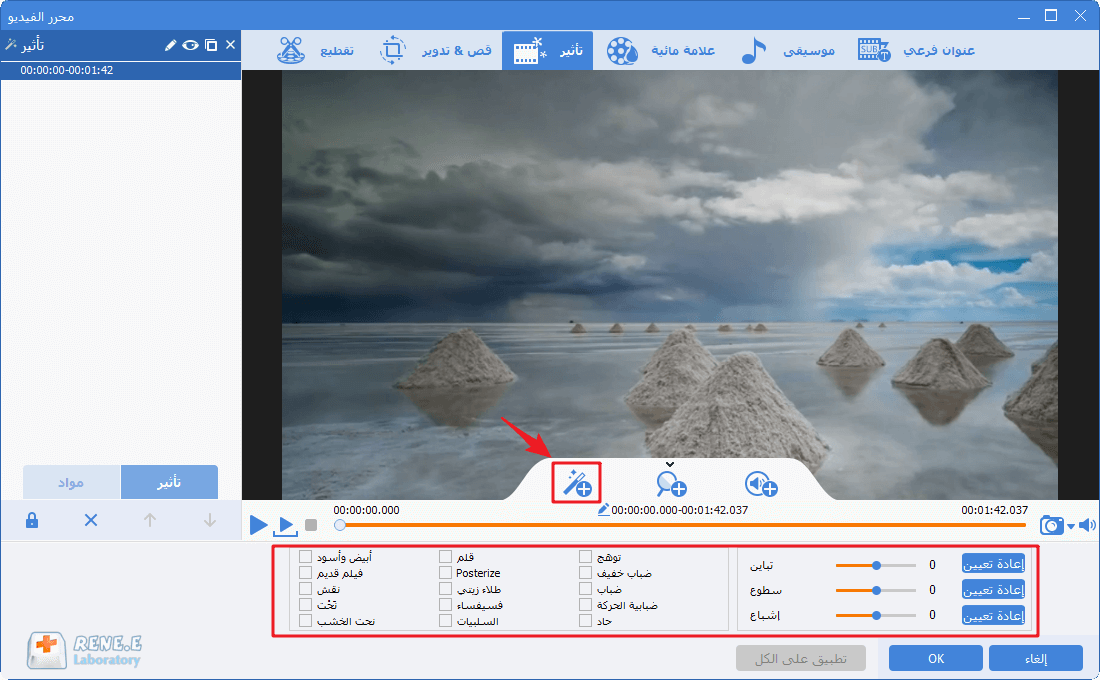
أضف فلترًا أو أكثر ؛ اضبط التباين والسطوع والتشبع.
● إضافة تأثير التكبير/التصغير
اسحب المربع لتحديد الجزء الذي تريد تكبيره؛ حرك شريط التمرير لتحديد الفترة الزمنية أو ضبط وقت البداية والنهاية. يمكنك أيضاً ضبط نسبة التكبير.
● إضافة تأثير صوتي
ارفع صوت الفيديو أو اخفضه باستخدام هذه الوظيفة.
5. إضافة علامة مائية
② انقر فوق [ إضافة ملفات ] لتحديد الفيديو المستهدف.
③ انقر على [ العلامة المائية ]. اختر لإضافة نص/صورة/فيديو/شكل كعلامة مائية، أو لإزالتها.
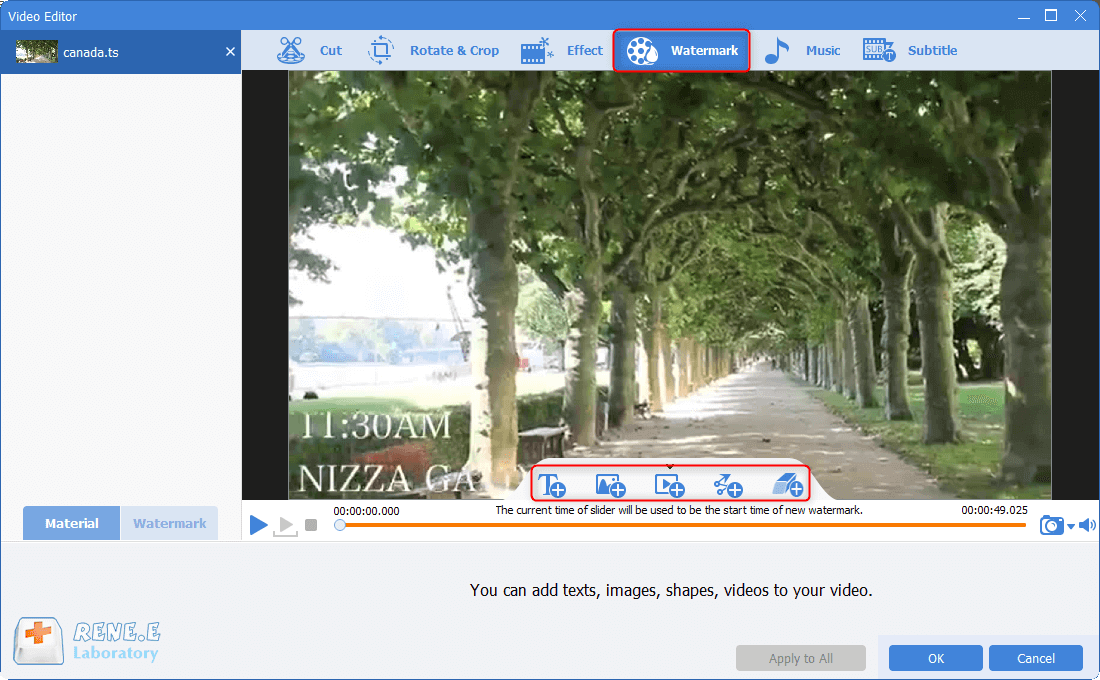
6. إضافة موسيقى خلفية
② انقر فوق [ إضافة ملفات ] لتحديد الفيديو المستهدف.
③ انقر على [ موسيقى ] .اختر [ إضافة ملف صوتي إلى الفيديو ] أو [ تسجيل صوت ] .فعّل خيار [ إزالة صوت الفيديو الأصلي ] للحصول على فيديو بدون صوت.
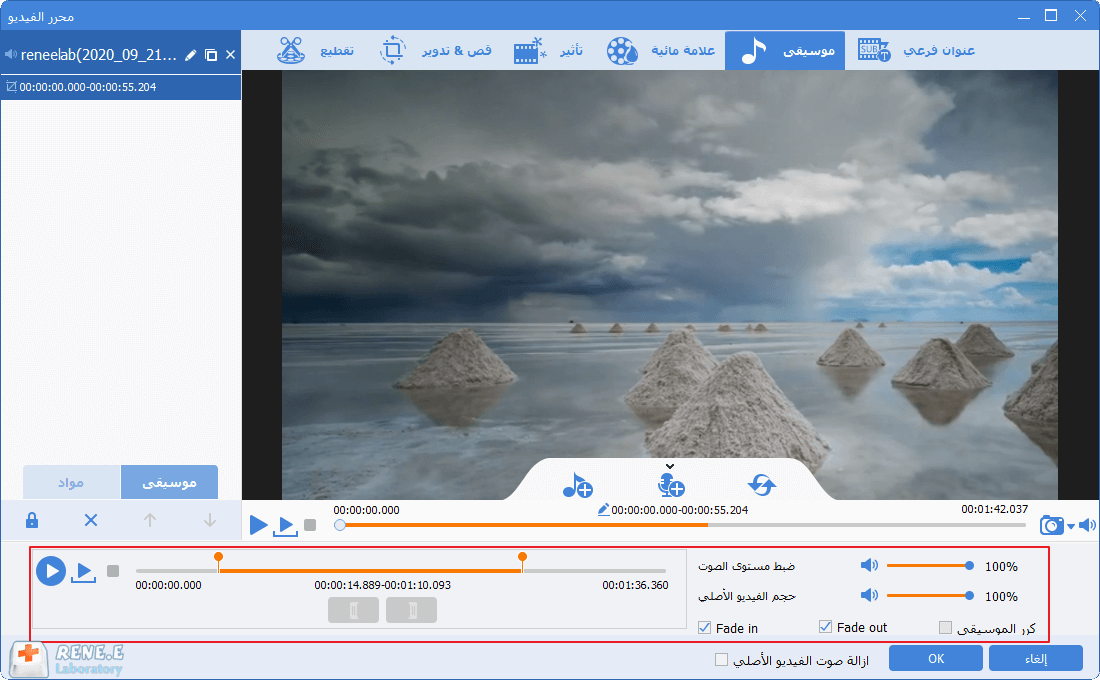
7. إضافة ترجمات
② انقر فوق [ إضافة ملفات ] لتحديد الفيديو المستهدف.
③ انقر على [ عنوان فرعي ]. اضبط موضع الترجمة وأضف ملف الترجمة.
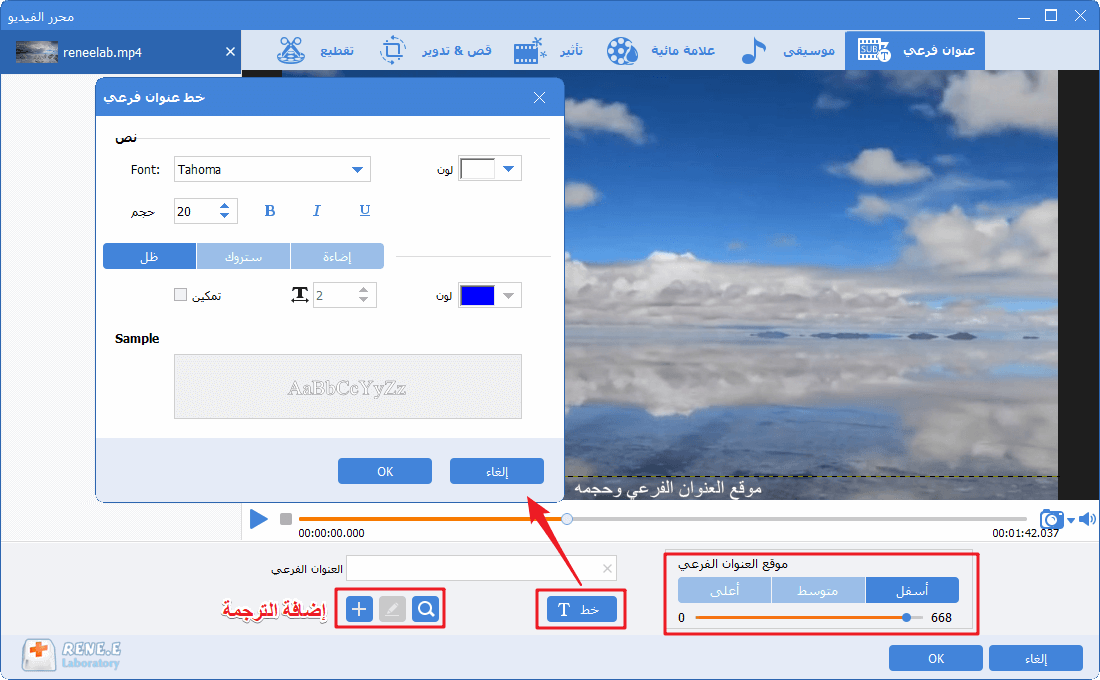
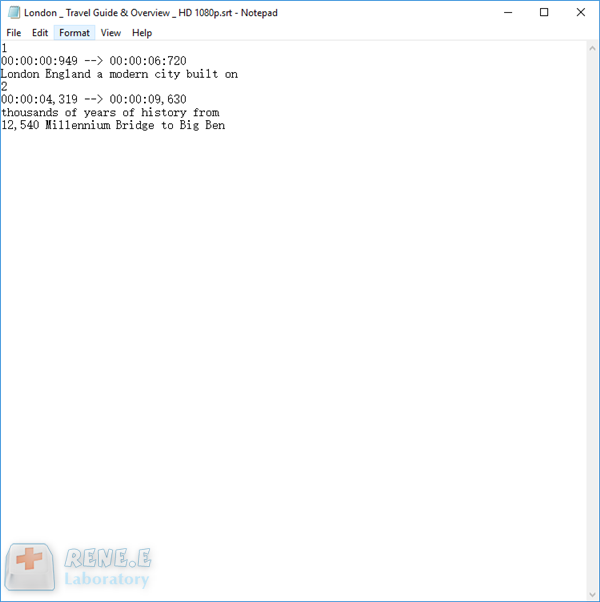
روابط متعلقة :
كيفية حفظ الفيديو من موقع الويب بسهولة؟
13/03/2025
هيفاء : بشكل عام، لا يمكننا تنزيل مقاطع الفيديو مباشرة من مواقع الويب. إذن كيف يمكننا الحصول عليها؟ في هذا...
كيفية ضبط إعدادات OBS للبث المباشر وتسجيل الشاشة
20/01/2025
إسراء : أصبحت بثوث ألعاب الفيديو عبر الإنترنت تزداد شهرة وشعبية بشكل متسارع، مما يجذب العديد من القادمين الجدد إلى...
كيفية تسجيل شاشة العاب ستيم (Steam)؟
23/11/2020
عمرو : Steam هي واحدة من أكبر منصات اللعب حيث يمكننا شراء الألعاب وتشغيلها ومشاركتها. في بعض الأحيان، نحتاج إلى...
كيفية دمج فيديوهات في فيديو واحد (إضافة فيديو الى شاشة الفيديو)؟
30/09/2020
هيفاء : في هذه المقالة، سنوضح لك بشكل أساسي كيفية إضافة فيديو/ صورة إلى فيديو وكيفية دمج فيديوهات في فيديو...


